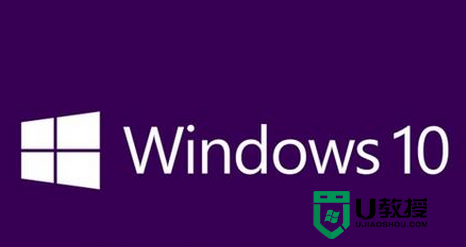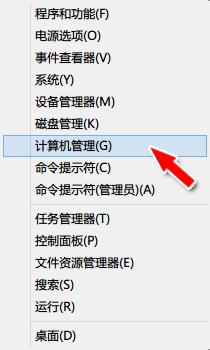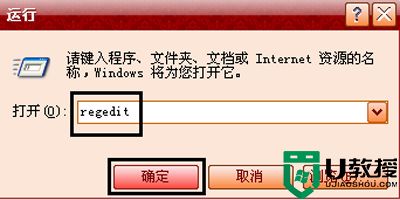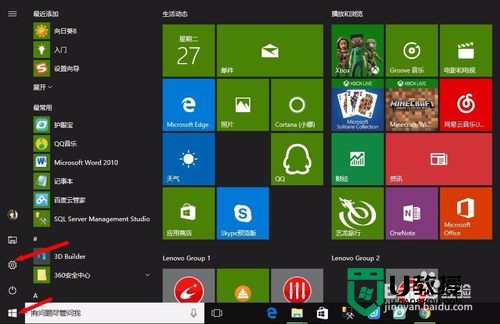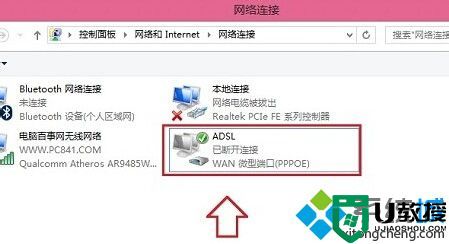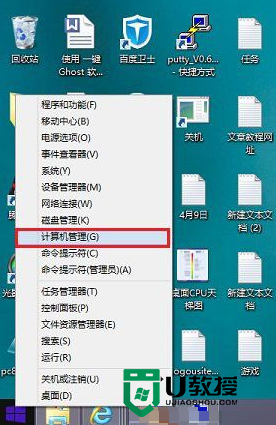win8.1怎么设置开机自动连接宽带
在没有连接路由器时,win8.1系统用户通常会通过宽带连接拨号上网,但是每次开机都要重新连接,很是麻烦。其实我们可以设置开机自动连接宽带,不过win8.1系统的设置方法比较特殊,接下来小编就教大家win8.1系统设置开机宽带自动连接的方法。
win8.1宽带自动连接设置方法如下:
1、在桌面空白处,鼠标右键—新建—快捷方式;
2、弹出创建快捷方式对话框,输入以下内容,下一步;
rasdial “宽带连接” 宽带帐号 宽带密码,比如rasdial “宽带连接” ujiaoshou 123456
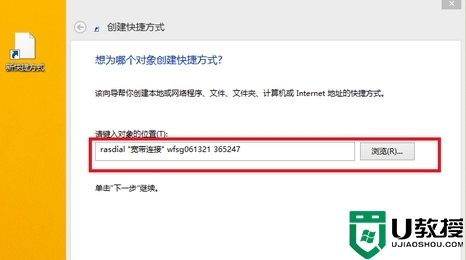
3、打开资源管理器,在地址栏输入C:ProgramDataMicrosoftWindowsStart MenuProgramsStartUp,进入启动文件夹;
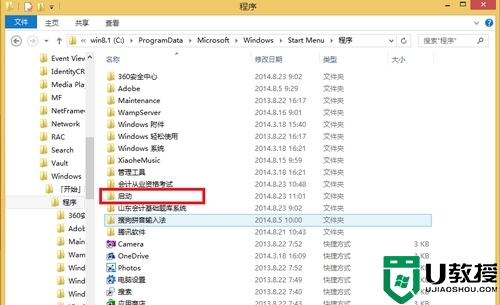
4、将新建的快捷方式移动到“启动”文件夹;
5、右键快捷方式—属性,在“目标”右侧输入以下内容(帐号、密码为你的宽带帐号和密码);
%windir%system32mshta.exe vbscript:createobject("wscript.shell").run("rasdial 宽带连接 帐号 密码",0)(window.close)
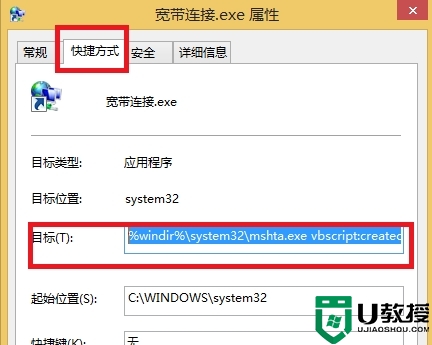
6、设置完成,点击确定,重启系统。
win8.1系统设置开机自动连接宽带的方法就介绍到这边,有需要的用户就一起来学习下吧。